picpick如何滚动窗口截屏、长图截屏
1、如图所示,我们打开一个网页,然后可以看到该网页有好多内容,如果只是单纯的截屏,只能截取一个,现在我们要将整个内容截取下来,保存为一个长图
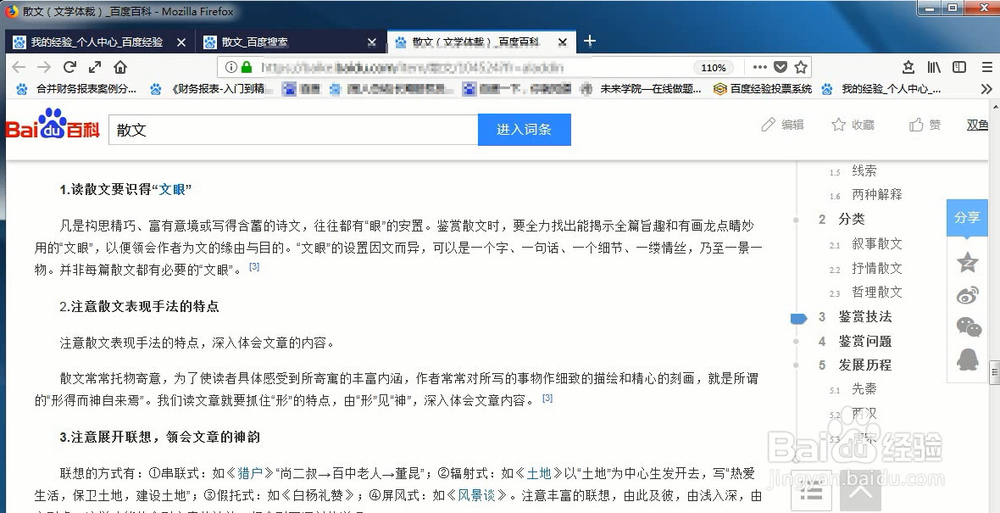
2、将滚动条移动到最上方
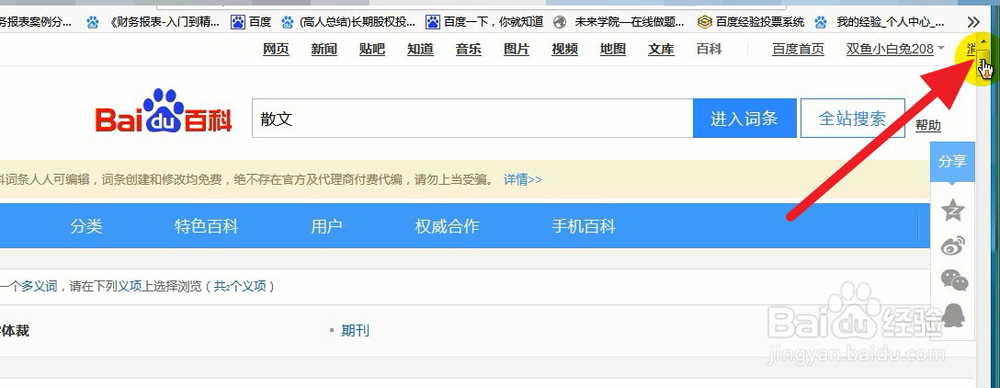
3、打开picpick,然后点击 滚动窗口
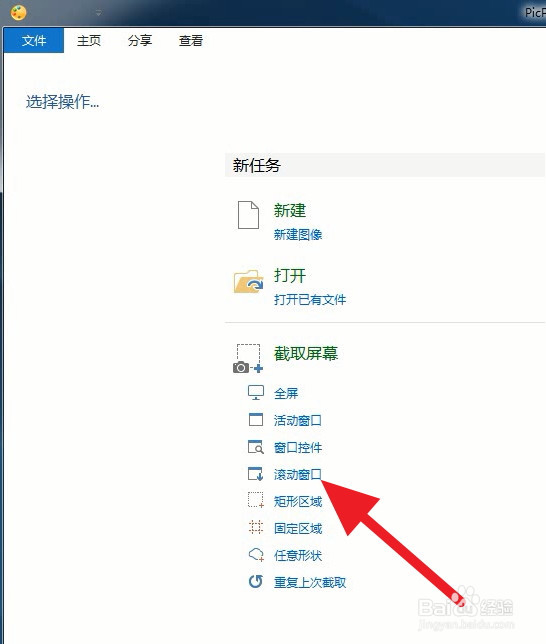
4、这时候,可以看到窗口的外围有个绿色的框框
不要乱动鼠标
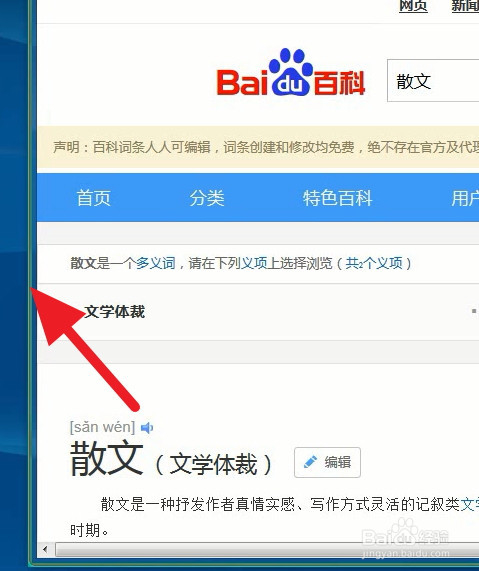
5、用鼠标点击右侧的滚动条,然后不要动鼠标,键盘和电脑。
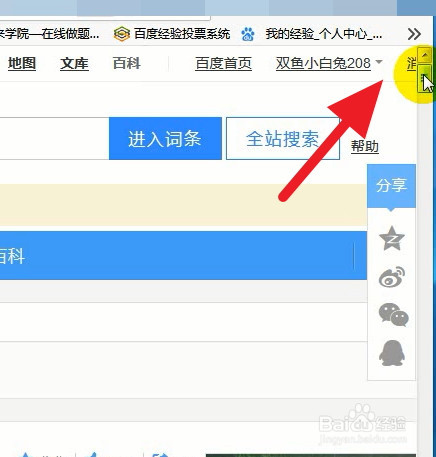
6、picpick自己截屏。
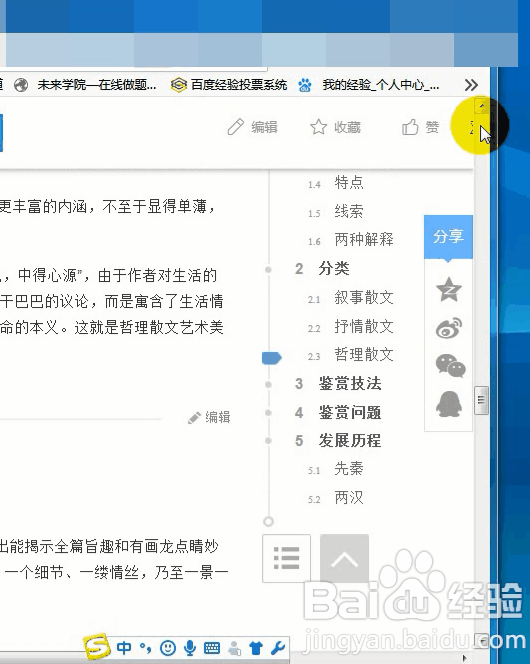
7、当滚动条滚动到最下方的时候,截屏结束,picpick自动保存图片,打开图片编辑界面
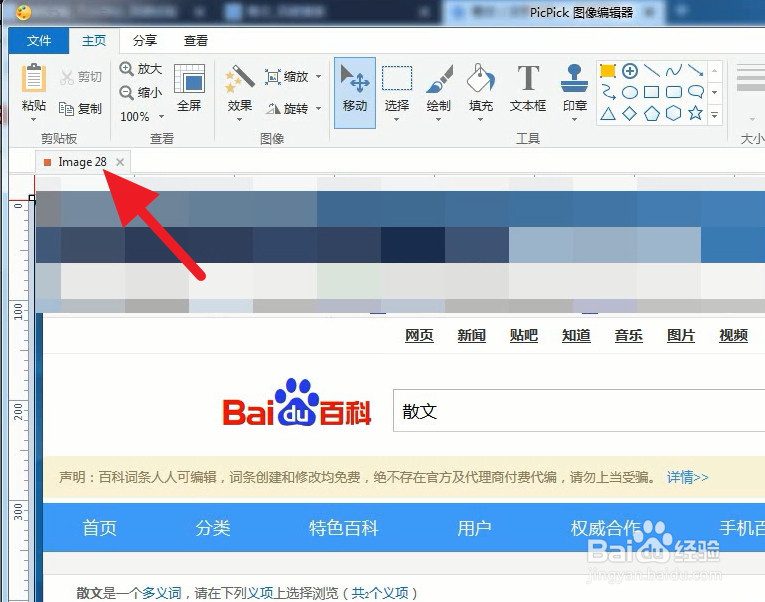
8、可以看一下,由于电脑自运行比较慢的问题,有的地方截取效果不好,这需要自己修改。
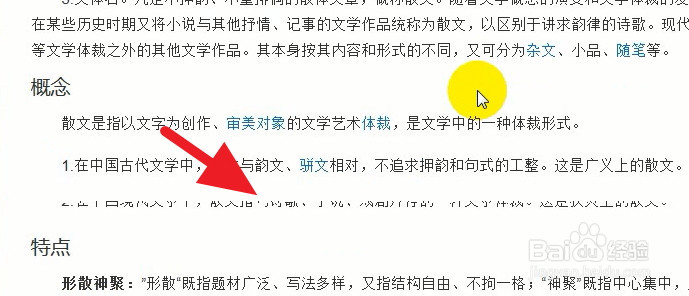
声明:本网站引用、摘录或转载内容仅供网站访问者交流或参考,不代表本站立场,如存在版权或非法内容,请联系站长删除,联系邮箱:site.kefu@qq.com。
阅读量:176
阅读量:168
阅读量:139
阅读量:96
阅读量:139